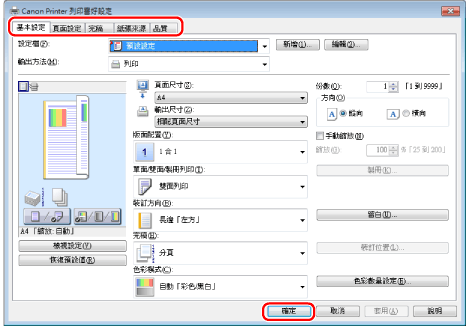組態預設列印設定
本節介紹如何從[控制台]存取印表機設定螢幕以及如何預先組態印表機功能設定。
已經組態其設定的印表機每次將使用這些設定列印。
列印時,您可以根據所需隨時更改設定。要變更這些設定,請從應用程式的[列印]對話方塊中進行組態(請參閱「列印」)。
須知 |
要變更預設列印設定,必須以Administrator組成員身分登入電腦。 |
1.
按一下 [ ] (開始) → [裝置和印表機]。
] (開始) → [裝置和印表機]。
 ] (開始) → [裝置和印表機]。
] (開始) → [裝置和印表機]。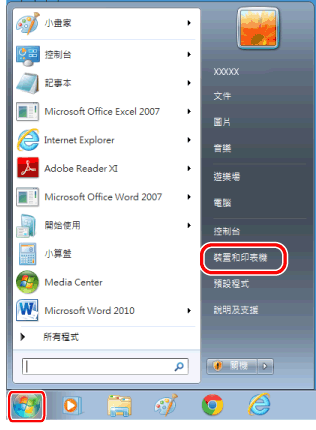
註釋 |
若為 Windows 10,請選擇 [設定] → [裝置] → [印表機與掃描器] → [相關設定] → [裝置和印表機]。 若為 Windows 8/8.1/Server 2012/Server 2012 R2,請在 [桌面] 畫面中顯示快速鍵列,然後按一下 [  設定] → [控制台] → [硬體和音效] → [裝置和印表機]。 設定] → [控制台] → [硬體和音效] → [裝置和印表機]。對於 Windows Vista/Server 2008,按一下 [  ] (開始) → [控制台] → [印表機]。 ] (開始) → [控制台] → [印表機]。對於Windows Server 2003/Server 2003 R2,按一下[開始]→[印表機和傳真]。 |
2.
在要指定設定的印表機圖示上按一下滑鼠右鍵→按一下[列印喜好設定]。
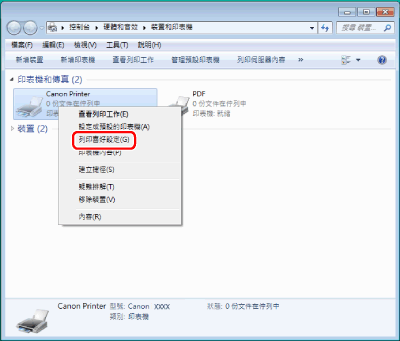
3.
在印表機驅動程式螢幕中指定所需的設定→按一下[確定]。
按一下每一頁,指定所需項目。